포토샵에 관한 강좌를 올리는 공간입니다. 회원이면 누구나 작성하여 올리실 수 있습니다.
사진에 배경 따내기

사진을 하다 보면 항상 찍어온 사진이 배경이 다 맘에 들지 않는다.
그래서 원하는 하늘.바다.들 아니면 가족사진 과 같이 멋진 전경을 넣고
배경을 간단하게 바꿀수 있는 팁을 소개 하고자 올립니다.
물론 포토샵 고수님들은 패슈해 주시고
어디까지니 초보강의니 포토샵을 열고 닫을줄만 알면
할수 있게 쉽게 풀어 놓았습니다....
제가 초보이다 보니 그렇습니다....
각설하고 따라 하시죠.....
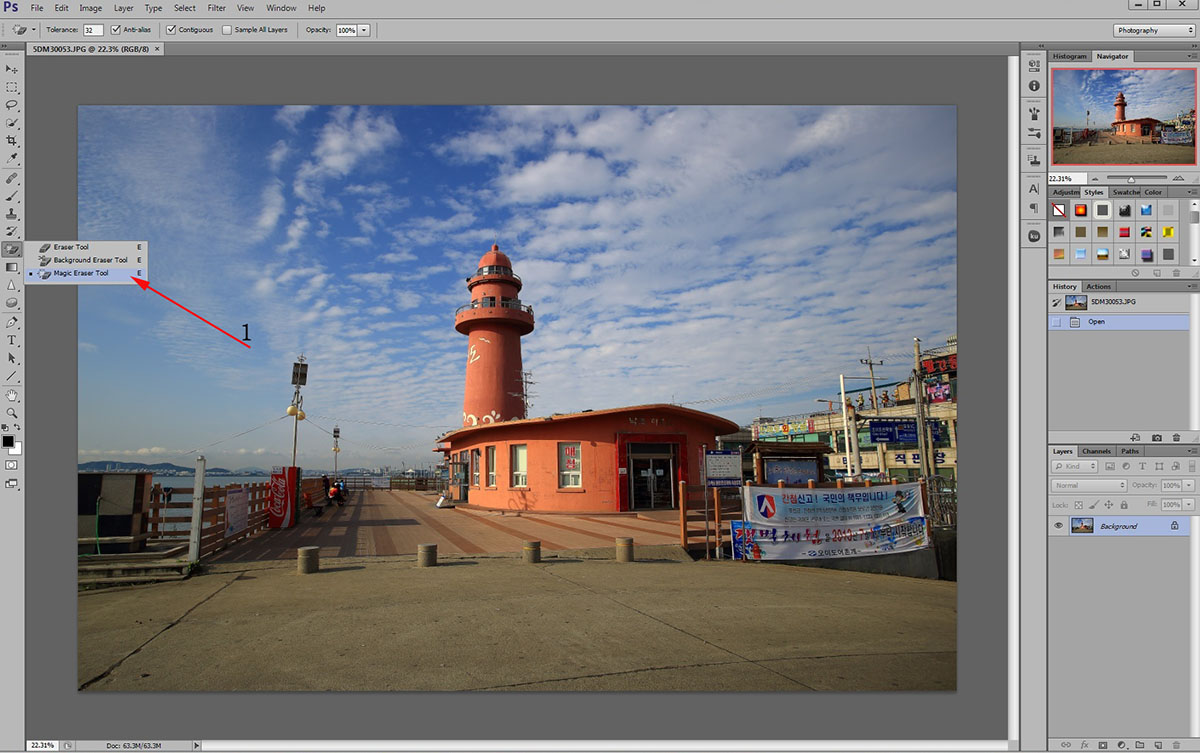
포토샵을 열고 마술 지우개을 클릭 합니다..
지우고자 하는곳을 몇번 딸각 않 지워 진곳 있으면 또 딸각 하면 됩니다..
마술 지우개는 주변의 같은 색상을 한번에 처리해 줍니다.
자기가 클릭한 색상만 지워주니 걱정할것 없습니다..
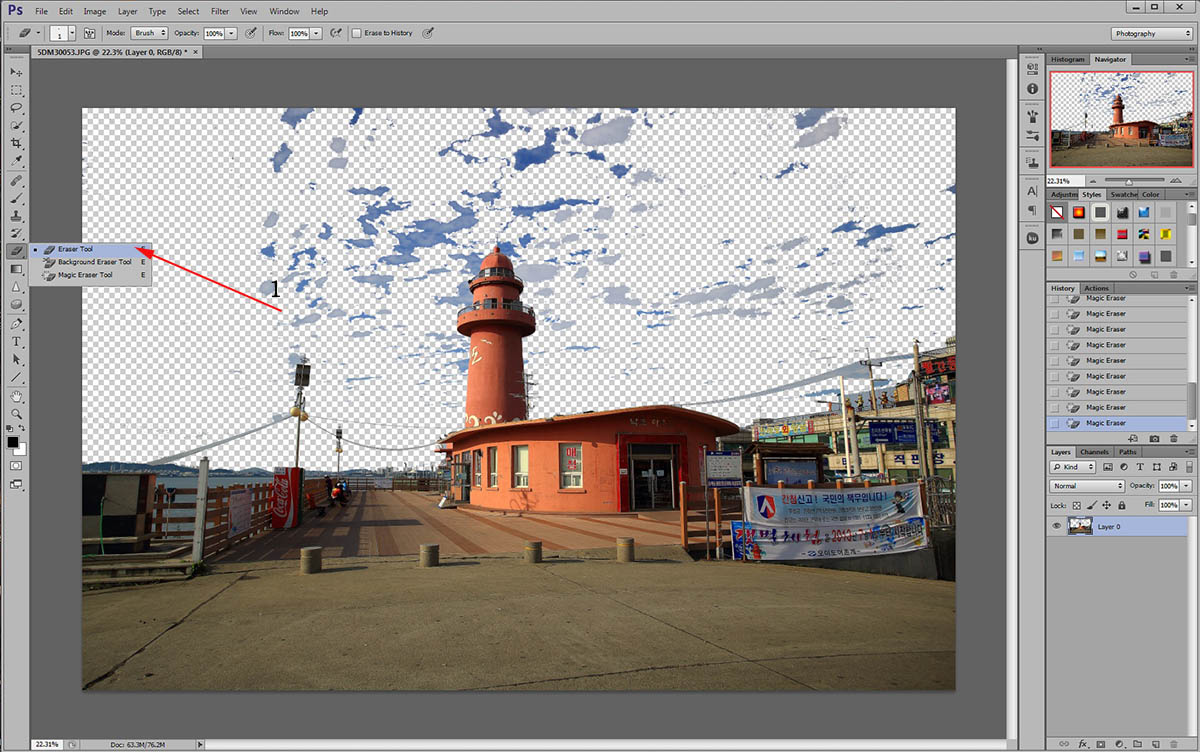
마술 지우개로 몇번 했더니 윗 사진같이 되었습니다..
그럼 남은 잔재를 마술 지우개로 지우기는 시간이 넘 많이 소모 됩니다..
그러니 윗 그림과 같이 일반 지우개로
지우지 말아야 할곳 근쳐는 가지말고 막 지워 버리면 됩니다..
작업하다 원하지 않는 그림이 지웠졌다면 팔렛트에 가서 작업을 뒤 바꾸 하시던가
아니면 툴박스 지우개 바로위에 브러쉬에 보면 History Brush Tool 있습니다.
그 브라쉬로 문지르면 지웠졌던것이 원상 복구 됩니다.
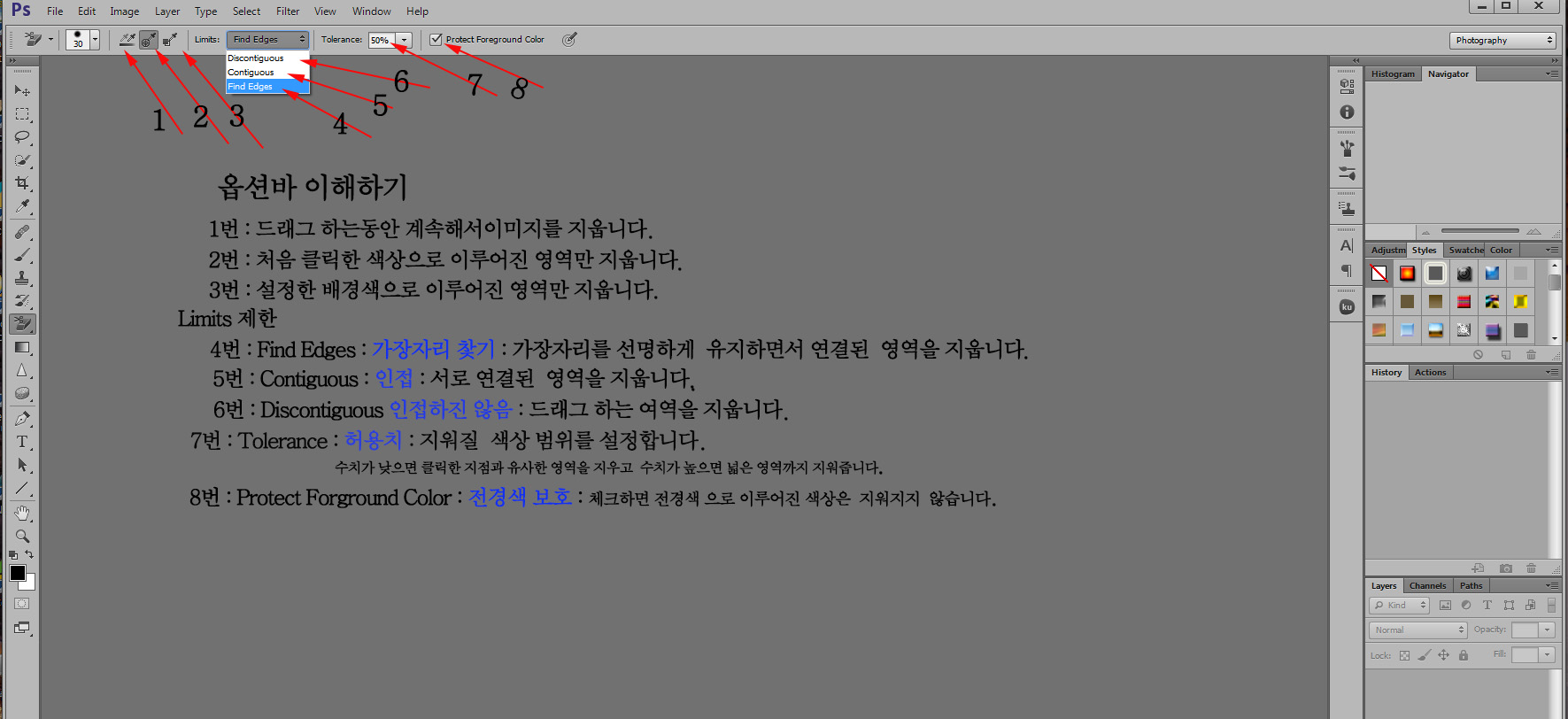
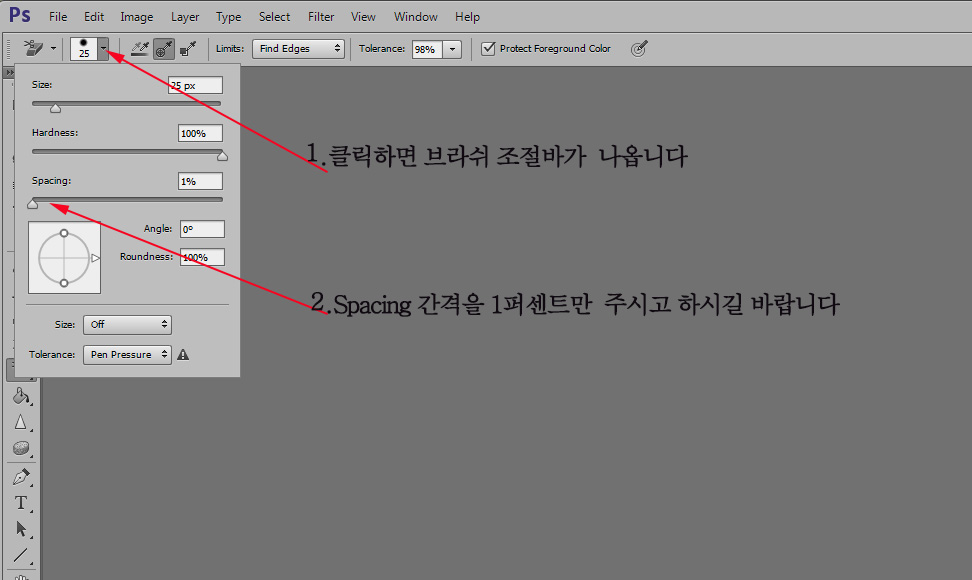
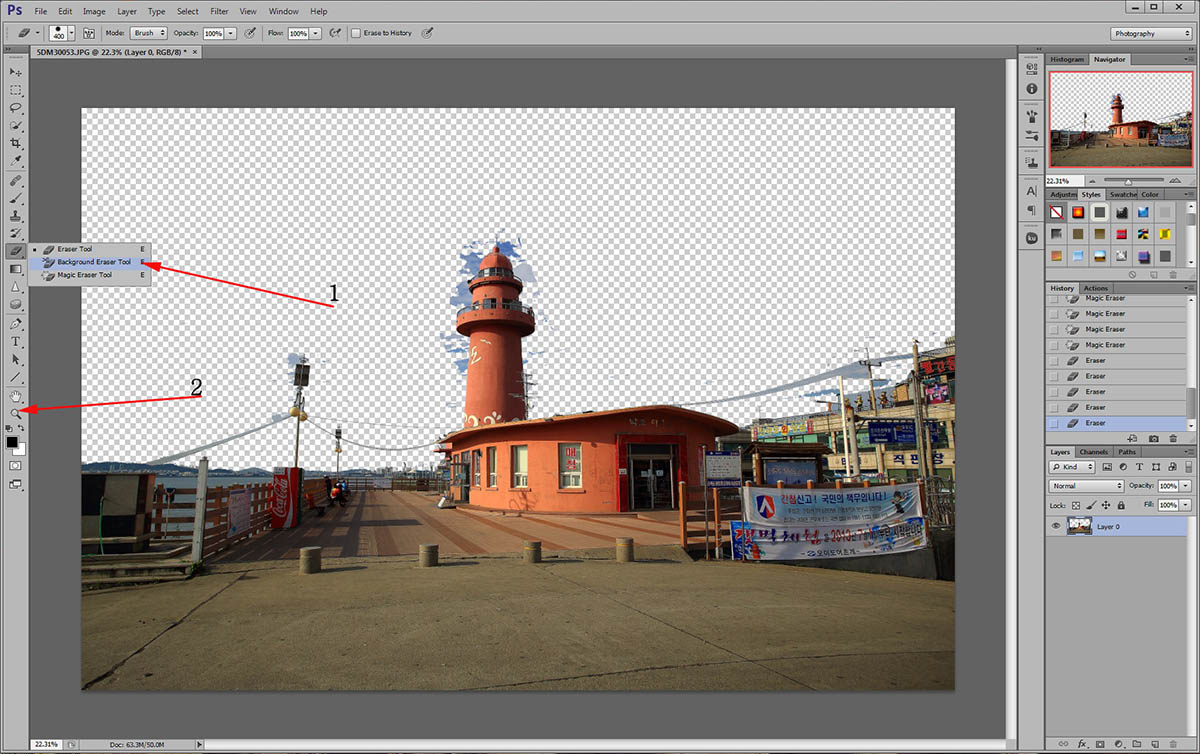
일반 지우개로 지웠습니다..
윗그림과 같이 남겨 두었습니다.
다시 툴박스에 가서 지우개 코너 배경지우개를 클릭합니다..
배경 지우개는 말 그대로 배경을 지울때 사용합니다..
내가 원하는 색상을 클릭하면 그 색상만 지워지고 다른색상은 지워지지 않습니다.
지우는 요령을 브러쉬 가운데 크로스 십자가 포인트를 지우고자 하는 색상에
가져다가 클릭하면 됩니다..
더 정밀 하게 하려면 그림을 확대 해야 됩니다..
.
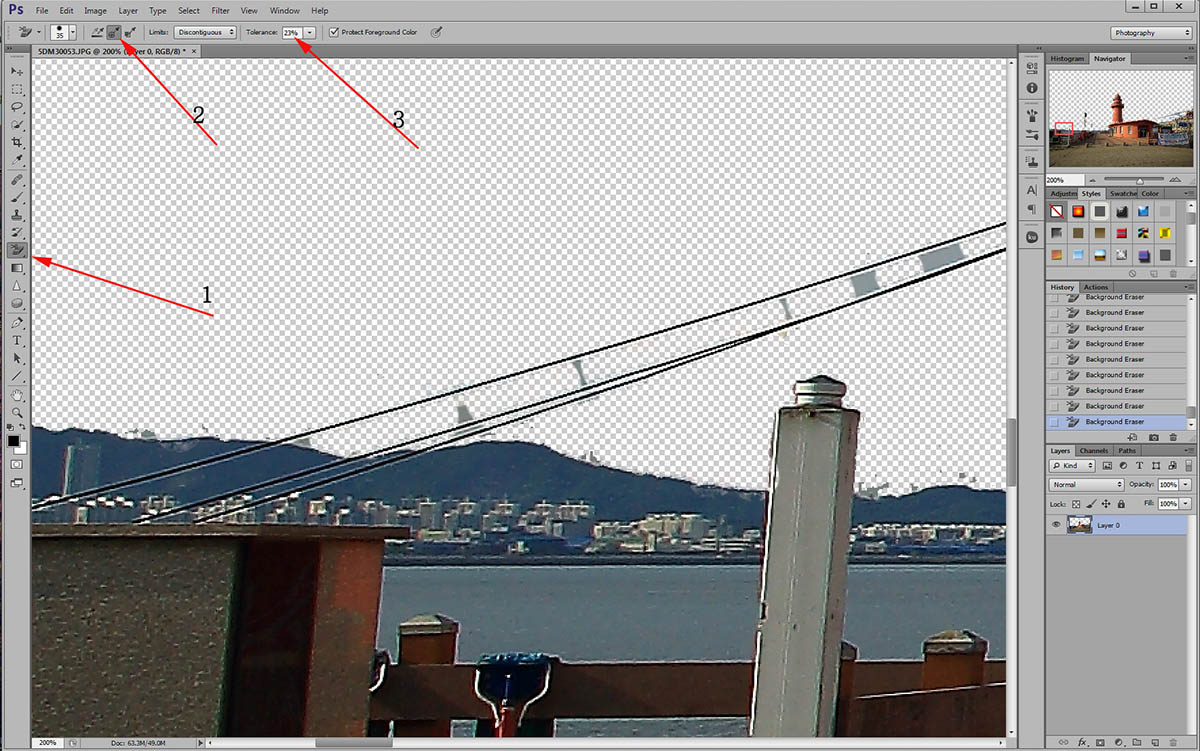
제가 그림을 확대해서 작업한 화면 입니다.
배경 지우개로 검정색 전기선 가운데 회색만 지워진것을 알수 있습니다..
회색만 클릭하면 되니 검정색을 지워지지 않습니다..
위에 1.2번 잘 보시고 그리고 3번은 지우는 압력 입니다..
이수치가 높으면 옆에 지우지 말아할 것이 같이 지워지지
압력 조절을 잘하면 멋지게 작업을 할수 있습니다...

그럼 위 그림같이 깔끔하게 배경을 지울수 있습니다..
 Canon | Canon EOS 5D Mark III | 2013:06:12 15:49:15 | Auto W/B | 0.002 s (1/500 s) | F/9.0 | 0.00 EV | ISO-100 | 21.00mm | Flash-No
Canon | Canon EOS 5D Mark III | 2013:06:12 15:49:15 | Auto W/B | 0.002 s (1/500 s) | F/9.0 | 0.00 EV | ISO-100 | 21.00mm | Flash-No
배경을 잘 지웠으면 자기 사진창고에 가서 뒷 배경으로 할만한 것을 가져와
따낸 그림을 위에 얻으면 끝입니다..
ㅎㅎ 참 쉽죠 잉 ..
 Canon | Canon EOS 5D Mark III | 2013:06:12 15:49:15 | Auto W/B | 0.002 s (1/500 s) | F/9.0 | 0.00 EV | ISO-100 | 21.00mm | Flash-No
Canon | Canon EOS 5D Mark III | 2013:06:12 15:49:15 | Auto W/B | 0.002 s (1/500 s) | F/9.0 | 0.00 EV | ISO-100 | 21.00mm | Flash-No
이렇게 배경따서 합성하기가 완성이 되었습니다...
그다음 포샵에서 커브 샤브니스 같은것 으로 조금 손을 보면 좋은사진을 만들수 있습니다..
사진에 있어서 필히 알아두변 가족 합성사진 영화 포스트 같은 작업을 응용할수 있습니다..
2번 3번만 해보면 넘쉽고 잼납니다. 알고 나면 윗 그림같은 것은 5분에서 10분 정도면
정교하게 따낼수 있습니다...
지우개만 잘써도 멋진 사진을 만들수 있으니 이 얼마나 멋진 세상입니까..
초보님들 열공해서 고수가 되는 그날까지 홧팅 외쳐 봅시다요...
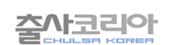

 하얀고무신/김종채
하얀고무신/김종채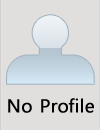


 虎乭
虎乭

 태권V(權宗垣)
태권V(權宗垣)



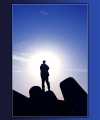














작성하느라 고생 많으셨고
유용한 내용 공유해 주심에 진심으로 감사 말씀 올립니다...^^*